在本文中,我们将向您展示六种方法,可帮助您轻松地在 windows 上最小化和最大化软件程序。
让我们从最常用的方法开始,它涉及使用“最小化“ 和 ”最大化“ 纽扣。
活动程序在标题栏的右上角有三个按钮。 这 ”最小化”按钮看起来像破折号或下划线,而“最大化”按钮是一个正方形。 第三个按钮(看起来像字母“X”或十字)用于关闭应用程序。
因此,您可以根据要执行的操作简单地单击这些按钮中的任何一个。
当窗口全屏显示时,“最大化”按钮现在将显示为两个重叠的正方形。 在这种情况下,它现在被称为“恢复下来“ 按钮。
这 ”恢复下来”按钮减小活动窗口的大小。 在这种情况下,仅当您想更改活动程序的大小时才可以使用此按钮。
标题栏菜单还可以帮助您轻松最小化或最大化应用程序。 以下是使用此功能的方法:
如果要将窗口恢复到以前的大小,可以执行以下操作:
您还可以使用标题栏最大化或更改窗口的大小。
要最大化窗口,请双击标题栏。 如果要将窗口恢复到以前的大小,请再次双击标题栏。
但是,如果您想最小化应用程序,此方法将无济于事。 在这种情况下,您必须使用“最小化” 标题栏右上角的按钮。
任务栏还使您可以轻松地最小化和最大化软件程序。 要最小化打开的程序,您只需单击任务栏上的图标即可。 如果要最大化同一程序,请再次单击其任务栏图标。
如果您打开同一个程序的多个窗口,情况会有所不同。 例如,让我们打开多个文件资源管理器窗口,看看如何通过任务栏最小化或最大化其中一个。
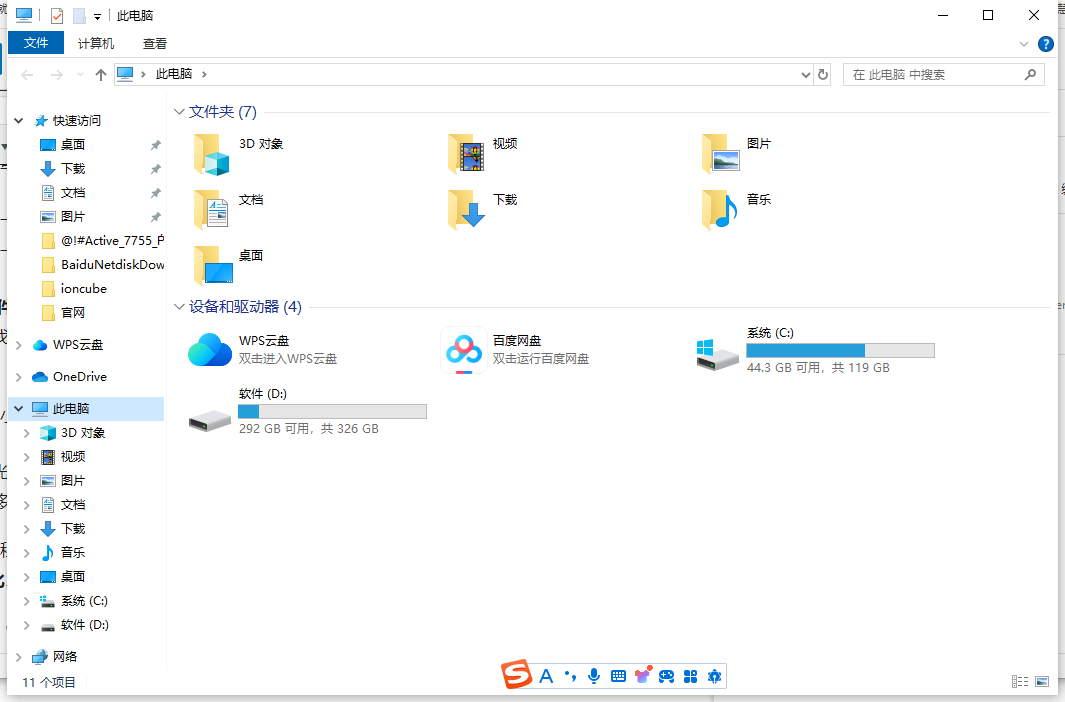
现在,这是最小化文件资源管理器窗口之一的方法:
要最大化应用程序,请将鼠标光标移动到 文件资源管理器选项 在任务栏上。 接下来,将光标移动到相关窗口,右键单击它,然后选择 最大化.
Windows 键盘快捷键可以提高您的工作效率。 如果您使用正确的键盘快捷键,您可以在设备上快速完成很多工作。
您会很高兴知道您还可以使用键盘快捷键来最小化或最大化应用程序。
要减小窗口大小,请选择相关窗口并按 win + 向下箭头. 要最小化应用程序,请再次选择窗口并按 win + 向下箭头.
如果你想最大化一个小窗口,选择它并按下 win + 向上箭头.
现在,您可以使用一些额外的键盘快捷键。 但是,这些仅适用于 前九个应用 出现在任务栏上。
您想同时最小化或最大化多个窗口吗? 如果是这样,那么您可以通过访问桌面轻松地做到这一点。
因此,我们将向您展示可用于访问 Windows 桌面的三种简单方法。
访问桌面的最佳方法是使用键盘快捷键。 要最小化您的所有应用程序,请按 WIN + D– 这将带您直接进入桌面。
要最大化您的窗口,请按 WIN + D 再次。
有这个小 竖条纹 它位于任务栏的右下角。 您知道您可以使用此功能访问桌面吗?
要最小化您的应用程序并访问桌面,请单击 竖条纹 在任务栏中。 或者,右键单击该 竖条纹 并选择 显示桌面 从选项。
如果你想最大化你的应用程序,点击那个 竖条纹 再次。 或者,右键单击 竖条纹 并选择 显示桌面.
您之前可能使用过快速访问菜单来访问任务管理器等工具。 好吧,这里有一些好消息 – 快速访问菜单还可以让您轻松最小化或最大化应用程序。
因此,以下是使用快速访问菜单最小化和最大化应用程序的方法:
如果您是多任务处理者,那么您可能喜欢同时打开多个 PC 应用程序。 现在,如果您想最小化或最大化其中一些应用程序,只需应用我们介绍的任何方法。
此外,不要忘记查看可以管理您的活动程序并加快您的工作流程的令人难以置信的工具。
以上就是如何最小化和最大化Windows设备上的应用程序的详细内容,更多请关注php中文网其它相关文章!

每个人都需要一台速度更快、更稳定的 PC。随着时间的推移,垃圾文件、旧注册表数据和不必要的后台进程会占用资源并降低性能。幸运的是,许多工具可以让 Windows 保持平稳运行。

Copyright 2014-2025 https://www.php.cn/ All Rights Reserved | php.cn | 湘ICP备2023035733号